Procédure
Diese Dokumentation führt Sie durch die Schritte zum Hochladen (Upload) und Herunterladen von Dateien mithilfe des Dateimanagers des LWS-Panels.
I. Auf den gewünschten Speicherort zugreifen
Der Zugriff auf den Dateimanager erfolgt direkt über die Verwaltung Ihres Hostings in Ihrem LWS Panel-Konto. Wir empfehlen Ihnen, dieser Dokumentation zu folgen, um zu erfahren, wie Sie vorgehen müssen.
Navigieren Sie dann zu dem Zielordner, in den Sie ein neues Element hochladen oder ein bestehendes Element herunterladen möchten.
- Verwenden Sie die Baumstruktur auf der linken Seite der Benutzeroberfläche (1), um zu dem Ordner zu navigieren, in dem Sie eine Datei ablegen oder hochladen möchten.
- Klicken Sie auf den Ordner (2), um ihn zu öffnen und seinen Inhalt im Hauptfenster (3) anzuzeigen.

Nur Inhalte, die im Ordner"htdocs" oder einem seiner Unterordner abgelegt sind, sind von einem Internetbrowser aus sichtbar. Inhalte, die in den Ordnern "tmp" und "home" abgelegt sind, werden nicht sichtbar sein
.
II. Hochladen von Dateien
Öffnen Sie die Upload-Option.
- Klicken Sie in der oberen Navigationsleiste auf die Schaltfläche "Hochladen".
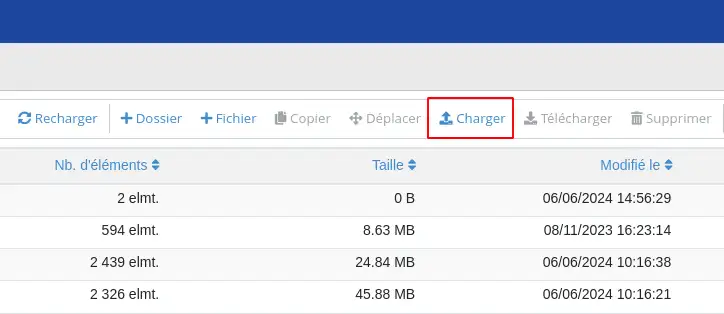
- Es erscheint ein Dialogfenster mit einem Upload-Abschnitt(3), in dem Sie die Dateien von Ihrem Computer auswählen können.
Sie können keine Dateien hochladen, die die angegebene Größe(1) überschreiten. In jedem Fall werden Dateien, die die Größe von 500 MB überschreiten, gemäß unseren AGB regelmäßig gelöscht. Ihre Präsenz auf Ihrem Hosting kann daher nur vorübergehend sein.
Sie können auch angeben, ob die Datei die auf dem Hosting vorhandene Datei überschreiben soll, wenn sie denselben Namen hat(2).
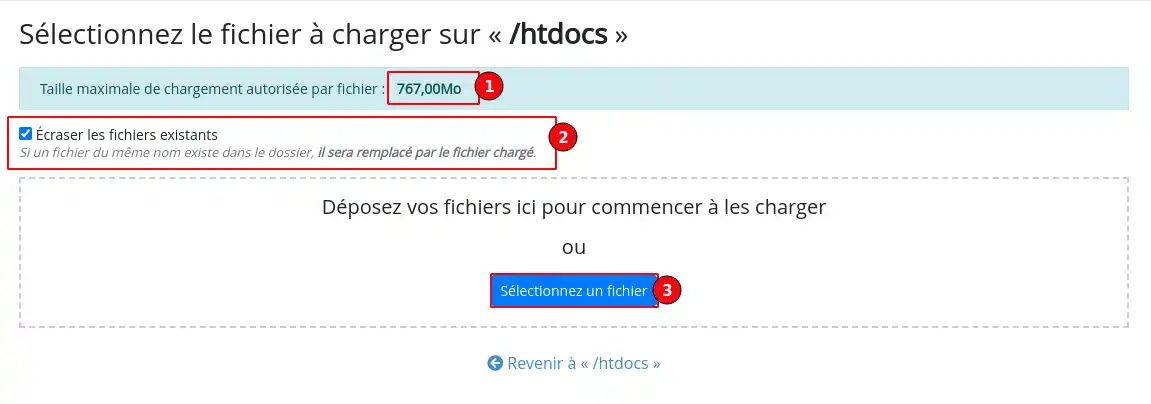
- Sobald Sie auf die Schaltfläche"Datei auswählen" geklickt haben, zeigt Ihr Computer ein Fenster an, in dem Sie ein oder mehrere Dokumente auswählen können, die Sie auf das Hosting hochladen möchten.
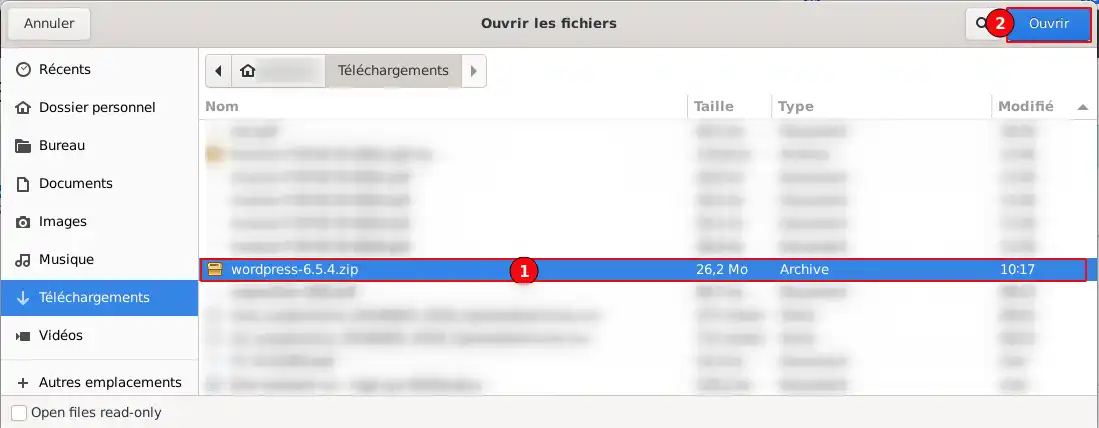
- Sobald Sie die Dokumente ausgewählt haben(1), bestätigen Sie den Upload durch Bestätigen(2). Die Dateien werden nun auf Ihr Hosting hochgeladen.
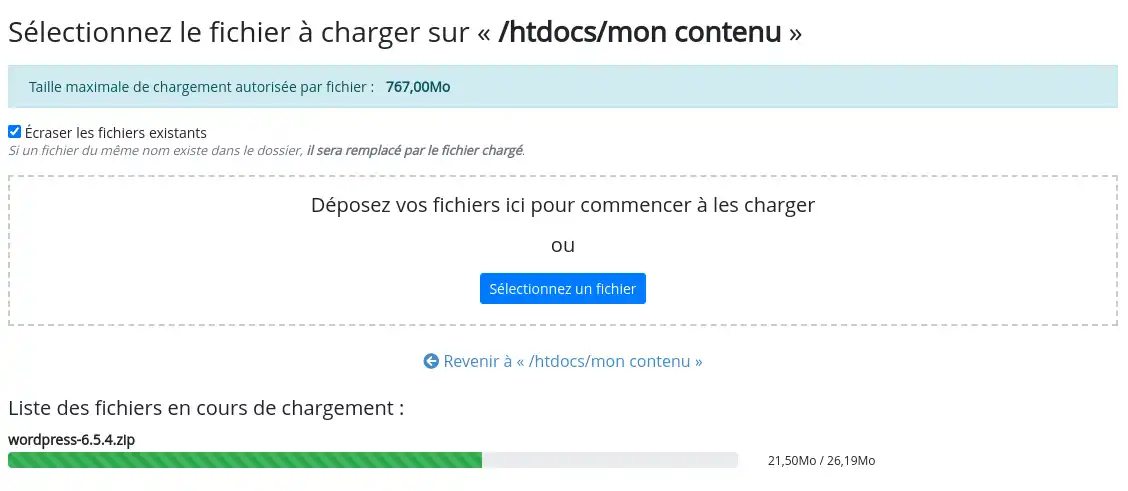
- Warten Sie, bis der Upload abgeschlossen ist. Sie sehen einen Fortschrittsbalken, der das Ende des Uploads anzeigt. Klicken Sie dann auf den Zurück-Link, um zum Dateimanager zurückzukehren.

- Die hochgeladenen Dateien werden nun im Hauptbereich des ausgewählten Ordners angezeigt.
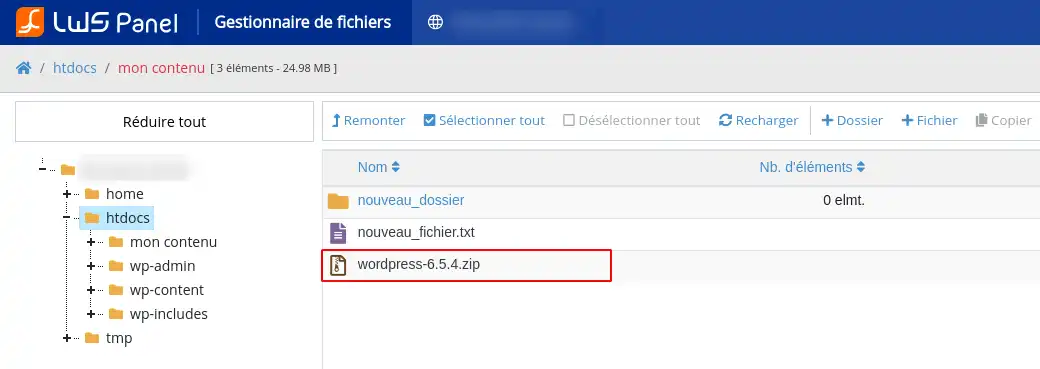
III. Hochladen von Dateien
- Wählen Sie im Hauptpanel die Datei aus, die Sie hochladen möchten. Sie können immer nur eine Datei auf einmal hochladen.
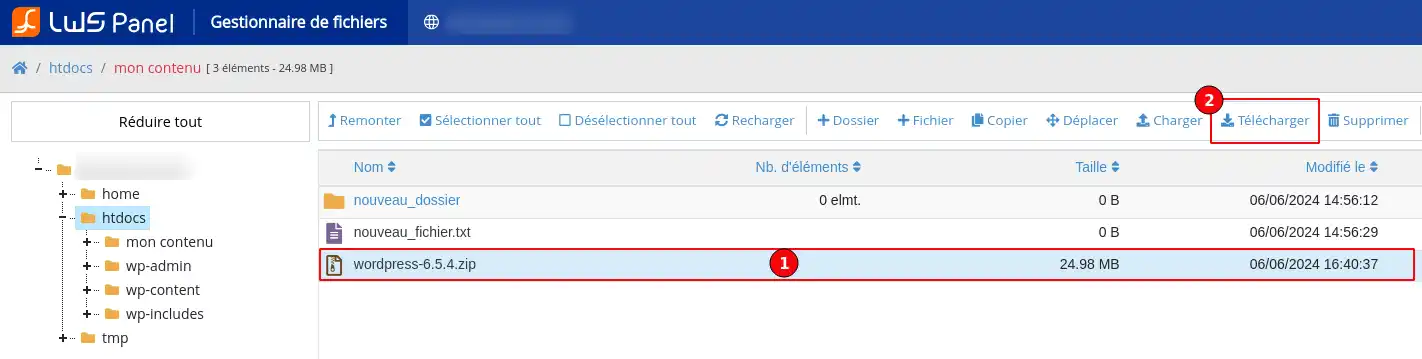
- Sobald Sie die Datei ausgewählt haben, klicken Sie auf die Schaltfläche"Hochladen" (2) in der oberen Navigationsleiste. Die Schaltfläche bleibt ausgegraut, wenn Sie mehrere Dateien auswählen.
- Die Datei oder die Dateien werden dann auf Ihren Computer in den Standard-Zielordner Ihres Browsers heruntergeladen.
IV. Tipps und bewährte Verfahren
- Organisation: Stellen Sie sicher, dass die Dateien in die richtigen Ordner hochgeladen werden, um eine klare und organisierte Struktur aufrechtzuerhalten.
- Dateinamen: Verwenden Sie aussagekräftige und konsistente Dateinamen, um die Verwaltung und Suche zu erleichtern.
- Sicherheit: Laden Sie nur Dateien aus vertrauenswürdigen Quellen hoch, um Sicherheitsprobleme zu vermeiden.
Schlussfolgerung
Sie wissen nun, wie Sie :
- Auf den gewünschten Speicherort für die Verwaltung Ihrer Dateien zugreifen,
- Den Upload von Dateien auf Ihren Hostingbereich durchführen,
- Das Hochladen von Dateien aus Ihrem Dateimanager durchführen,
- Tipps und Best Practices für eine effiziente und sichere Dateiverwaltung anwenden.
Dank dieser umfassenden Dokumentation sollte der Umgang mit Ihren Dateien über das LWS-Panel ein Kinderspiel sein 🎮🎮. Vergessen Sie nicht, die Tipps zur Aufrechterhaltung einer organisierten und sicheren Ordnerstruktur zu beachten 😇. Wenn Sie auf Schwierigkeiten stoßen oder Fragen haben, lesen Sie bitte auch unsere anderen Leitfäden oder wenden Sie sich an unseren technischen Support 🛠️.
Wir danken Ihnen für das Lesen und hoffen, dass diese Anleitungen für Sie hilfreich sind. Wenn Sie Ihre Erfahrungen teilen möchten oder Vorschläge haben, hinterlassen Sie uns bitte unten einen Kommentar 👇. Ihr Feedback ist wertvoll und hilft uns, unseren Service zu verbessern!
Ja
Nicht

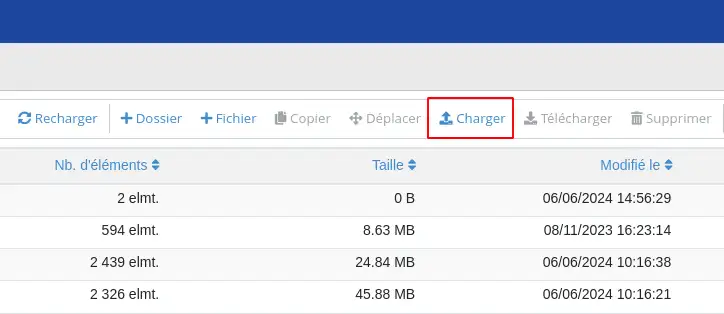
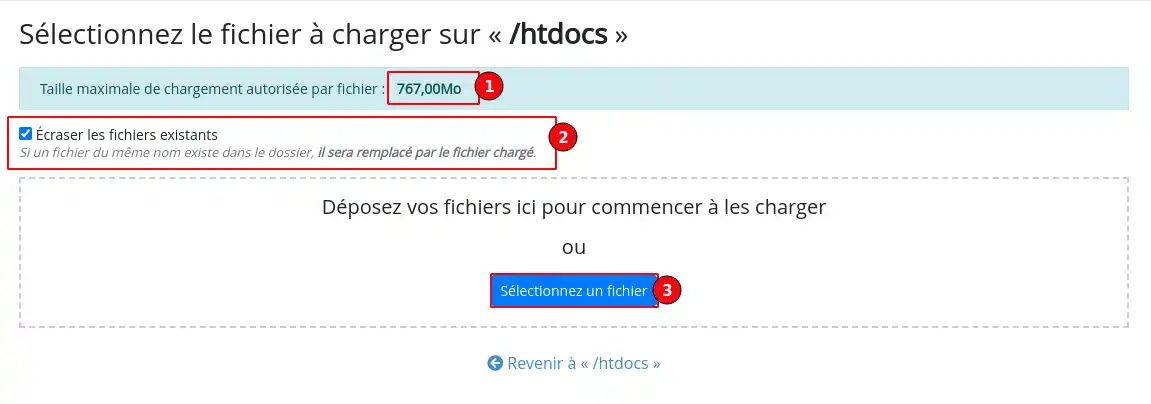
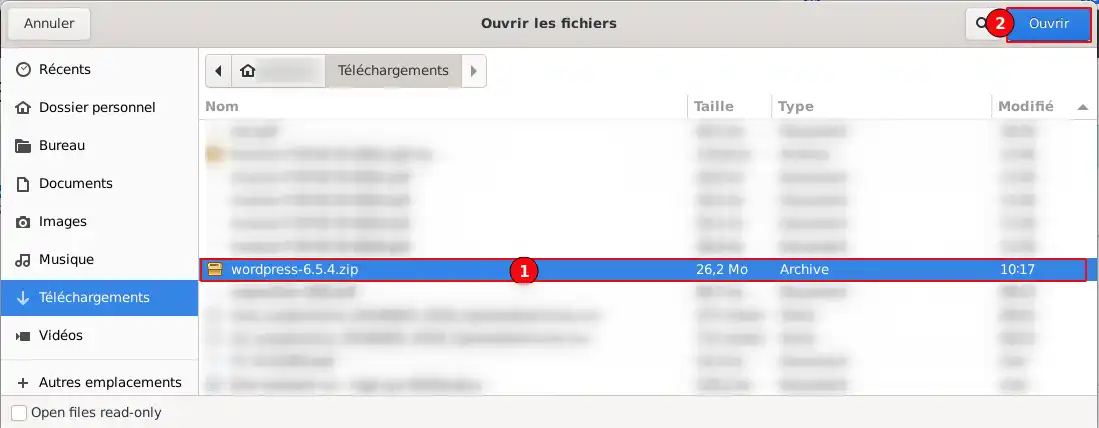
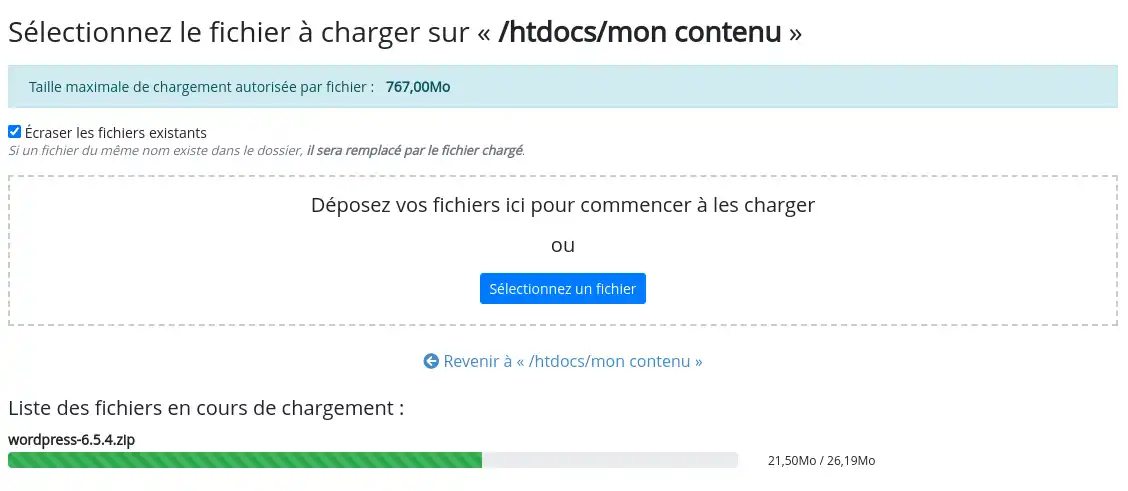

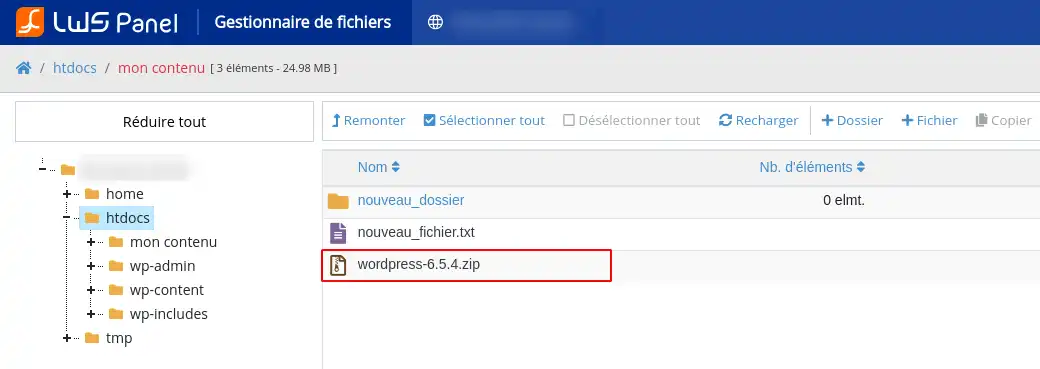
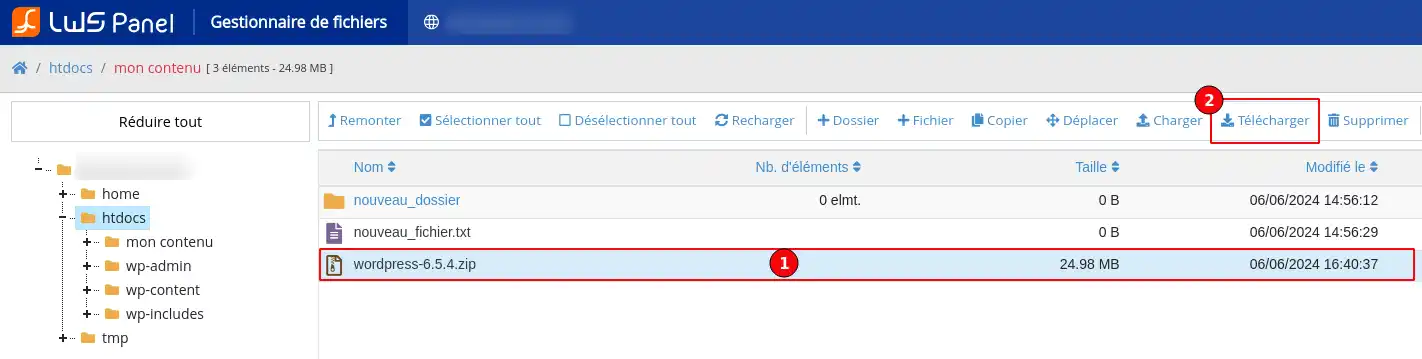
Ja
Nicht